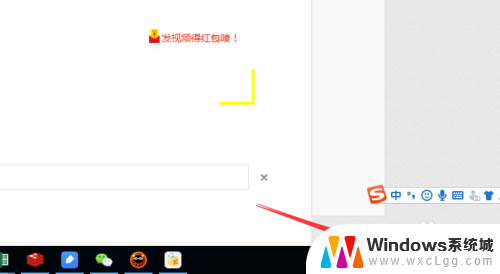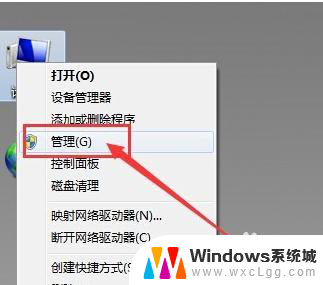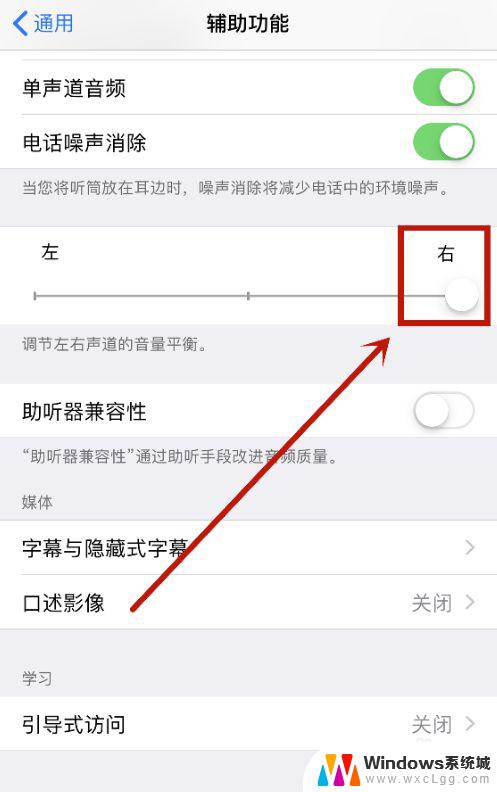耳机怎么改声道 耳机插入电脑如何设置声道
更新时间:2024-01-10 11:07:27作者:xtliu
随着科技的发展,耳机在我们的生活中扮演着越来越重要的角色,有时候我们可能会遇到一些问题,比如耳机的声道设置。当我们将耳机插入电脑时,如何正确设置声道成为了一个关键的问题。在这篇文章中我们将探讨耳机怎么改声道以及耳机插入电脑后如何设置声道的方法和技巧。无论你是音乐爱好者还是办公人士,这些技巧都将帮助你获得更好的听觉体验。
步骤如下:
1.将耳机插入点电脑的耳机孔里面,

2.在电脑的右下角扬声器图标右键选择“声音”
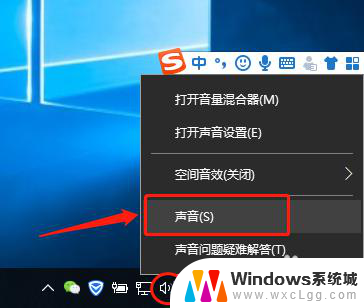
3.在声音界面选择“播放”选项卡,选择扬声器。点击左下角“属性”
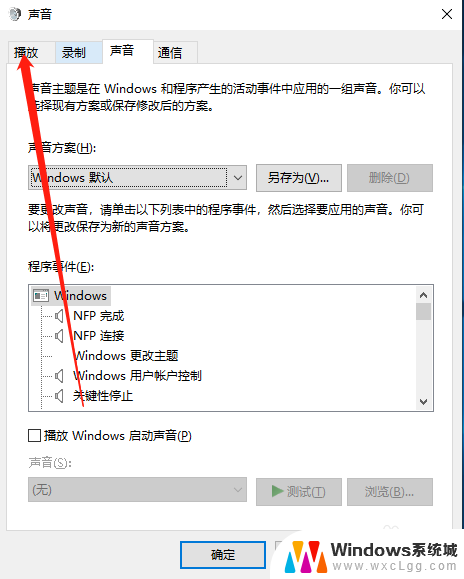
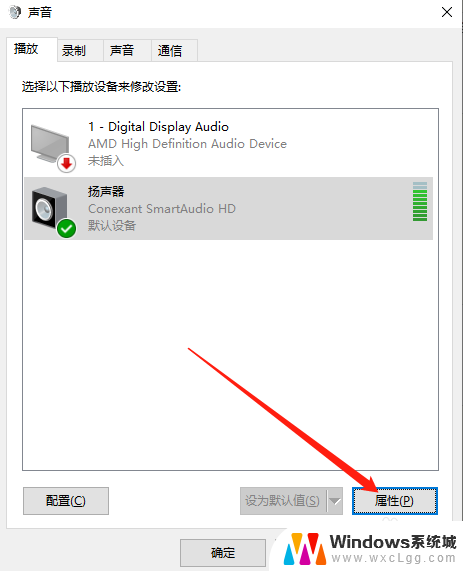
4.在属性里面点击“级别”,然后点击“平衡”
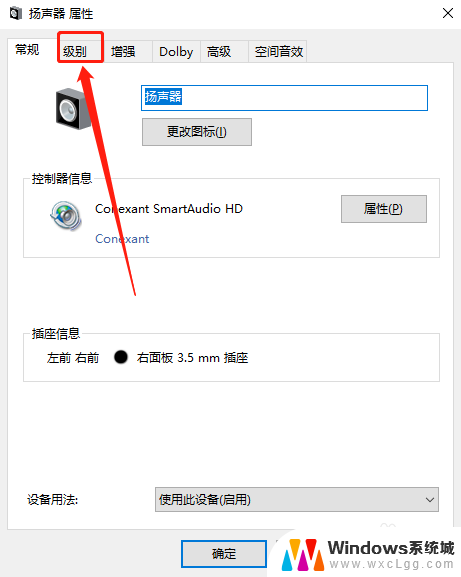
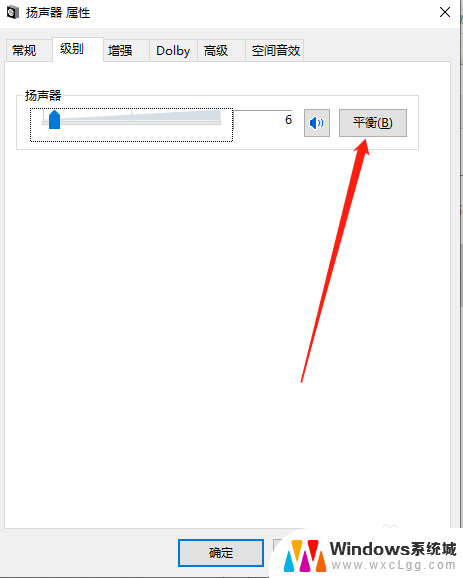
5.弹出小的窗口,直接设置“左前”和“右前”。然后点击“确定”
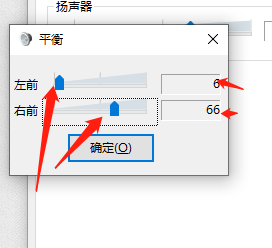
6.最后依次点击“确定”,退出,你的左右声道的声音就调制好了
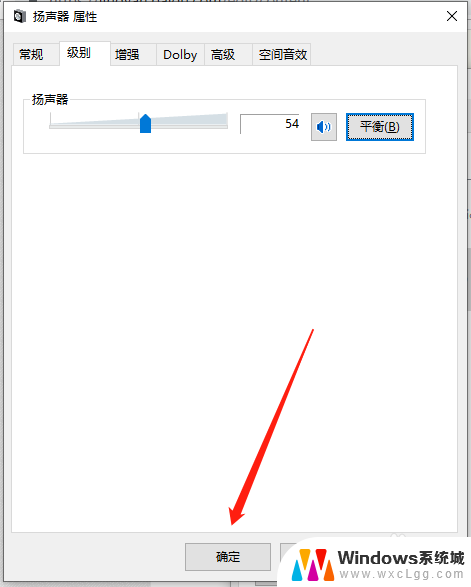
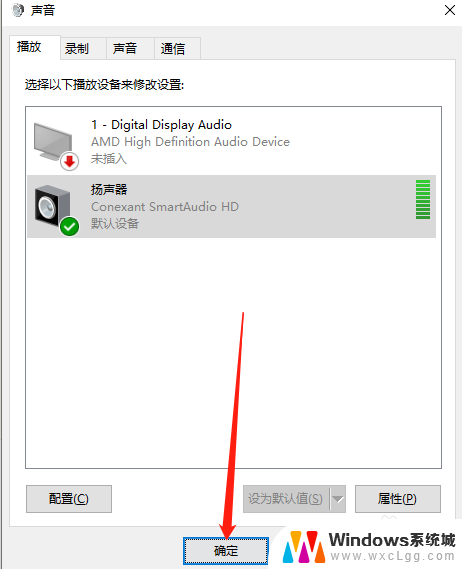
以上就是如何调整耳机声道的全部内容,如果你遇到这种情况,不妨按照小编的方法解决问题,希望对大家有所帮助。